Автомобилът на бъдещето - рисунка

етап 1
В този урок, ние ще се направи кола от страната. Това е само мое скица. Имайте предвид, че колелата на машината е твърде голям, но те са много подходящи за уроци.
Има много начини да се създаде машина и резултатът зависи само от стила на рисуване. Ако сте начинаещ, можете да прекарате само на 10 минути, за да създадете машината. Но аз ще се появи по-сложен процес, който ще доведе до по-реалистична кола.
Рисуване върху хартия първата машина скица и да го сканира, така че да може да работи с него в Photoshop. скица на качеството не е важно, тъй като то ще бъде преобразена и всички грешки ще бъдат коригирани (например, различни по размер колела).
Отваряне на сканираното изображение в Photoshop, отидете на изображението »Размер на изображението (Image> Размер на снимката), задайте (широчината) - 210 мм и резолюция (Резолюция) - 300dpi. Това ще осигури по-високо качество на изображението.
По подразбиране, миниатюрата на слоя ще се нарича "Background" и ще бъде блокиран. За да я отключите, кликнете върху него, кликнете с десния бутон и изберете Layer от Background (Layer от Background) (или просто кликнете два пъти върху слоя). Имате появи нов прозорец, щракнете върху OK, а след това има си промени името слой "Layer 0". Изберете слой, а след това щракнете двукратно върху името и да го промени на "скица". След кликване върху малката икона на слой за заключване, за да го блокира.
Създайте нов слой (Create New Layer) и го наречете "бг", сложи този слой под миниатюрата на слоя. Тези два слоя ще останат на дъното на слоевете палитра.
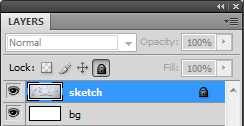
стъпка 2
Сега най-трудната част от урока. Инструмент за писалка (Pen Tool) направи скица на вашата линия. Използвайте по-малко отправни точки, за да се запази скица гладка и чиста. Например, горната крива на само две точки на закрепване - в началото и в края на контура.

стъпка 3
Изберете Brush Tool (Brush Tool), тип - труден кръг размер четка 1px и черно. Зададете плътността и натискане на четката - 100%.
Създайте нов слой (Create New Layer) и го наречете "контур". Изберете отново Pen Tool (Инструмент за писалка), щракнете върху платното, щракнете с десния бутон и изберете Stroke Path (Stroke Path), изскачащ прозорец, изберете Brush (четка), симулира стойност налягане (Симулира налягане) не се инсталира. Щракнете върху OK.
Отиди на палитра верига, веригата ще бъде осветен. Щракнете върху празно място на палитрата на слоевете, а пътя ви ще изчезне от платното. Изберете новосъздадения веригата в палитрата на ръбовете на платно и ще видите линията отново. Може би сте забелязали, че моят фон - синьо. Не е задължително да го направи така, това е само мое предпочитание.
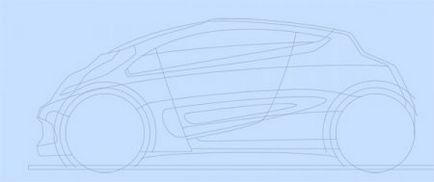
стъпка 4
Изберете всеки средностатистически цвят (аз избрах синьо), тя трябва да се зададе като цвета на запълване.
Изберете слоя "контур", инструмента Magic Wand (Magic Wand Tool), изберете цялата площ на машината, която трябва да е метал. Между всеки разпределение парче ще бъде една малка разлика. За да поправите това, отидете на Extension (Промяна - Разширяване) и въведете стойност 1 пиксел.
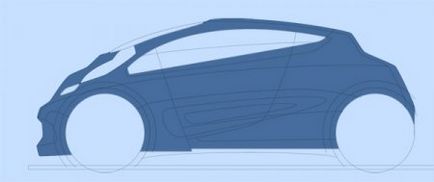
стъпка 5
Намалете Opacity (Непрозрачност) слой "контур".
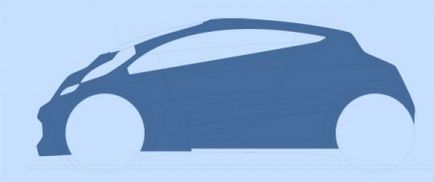
стъпка 6
Magic Wand инструмент (Magic Wand Tool), за да направите избор от джанти и на земята, и всички области, които са в черно. Напълнете ги с черен цвят, както направихме в предишните стъпки. Слой с черно позиция за пълнене под "основа".
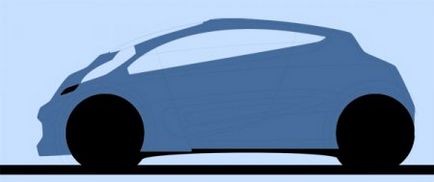
стъпка 7
Намерете образа на диск или да ги направи себе си и го поставете в документа.

стъпка 8
Създайте нов слой (Create New Layer) и го наречете "външни линии". Изберете твърда четка 3 пиксела. В палитрата изберете слой контури контури, така че можете да видите автоматично хоризонтали. Изберете инструмент Директен избор
(Direct Selection Tool), изберете външния контур на машината, а след това щракнете с десния бутон и изберете Stroke Path (Stroke Path), изберете Brush (четка). Направете автоматично хоризонтали в изображението невидим, така че можете да видите по-добри резултати.

стъпка 9
Създайте нов слой (Create New Layer) и го наречете "лепило". Стъпка 7 Използване на техниката и направи тониране инсулт диапазон.

стъпка 10
Създайте нов слой (Create New Layer) и го наречете "shutlines". По същия obrzom Начертайте линия на врати. Eraser инструмент (Eraser Tool), голяма мека гума за изтриване на краищата на линиите.

стъпка 11
Сега трябва да реши кои колело ще бъде по-висока, а някои - по-малко. Всяка част от издигнатия участък ще отразява светлината, а другият е тъмно.
Създайте нов слой (Create New Layer) и го наречете "земята мрак". Направете слой селекция "база", но работата ще бъде в слоя "земята мрак". Изберете инструмента за градиенти (Gradient Tool), цвят - от черно към прозрачно. Направете изолация запълни от дъното нагоре.

стъпка 12
Изберете слоя "outine", инструмента Magic Wand (Magic Wand Tool), за да се направи селекция площ над колелата. Създайте нов слой (Create New Layer) и го наречете "Акценти". Запълнете го с бяло. Eraser инструмент (Eraser Tool) смекчи горните краища на бели арки. Използването на тази техника, ние ще създадем блясък върху други области.

стъпка 13
Площ под стъкло нагоре и трябва да отразява светлината.

стъпка 14
Side обратно част, аз също се подчертае, и добавете малка част от сянка.

стъпка 15
Праг на площ трябва да се подчертае също:

стъпка 16
Добавете блясък към предната част на автомобила, за да се даде по-голяма дълбочина.

стъпка 17
Направете място със слаб градиент на запълване врата.

стъпка 18
Потъмняване зона броня и района страна:

стъпка 19
Добавяне на друга сянка до лявото колело на вратата.

стъпка 20
Добавете едно парче тъмно парче, за да се подчертае силно района.

стъпка 21
Изберете слоя "база" и да направи градиент попълнете в дясно. Експериментирайте с непрозрачност, в резултат, което трябва да получите най-отражението на светлината в дясно.

стъпка 22
Извършване на подбор на стъклото и го напълнете с лек син цвят.

стъпка 23
Долната половина на стъклото запълнете с черен цвят и намаляване на непрозрачността на слоя, докато получите сиво. Горната част е направена малка запълване градиент, а също така, работим с непрозрачността.

стъпка 24
Обикновено, на път или на околната среда се отразява на страната. Аз създадох вълнообразна форма:

стъпка 25
Сега е малко подчертават черни линии на вратата.

стъпка 26
От дясната страна, да направи форма и я напълнете с градиент.

стъпка 27
В тази стъпка, ние подбираме машината. Аз не съм работил много на дизайна, и просто рисува различни форми конвенционалните четки в нов слой. Този слой име "банкомат" и raspolzheny над слоя "бг".

стъпка 28
Направете копие на слоя "банкомат" и го кръстете "атм ефект". Отиди на скалата (Transform - Scale) режим и малко по-малко копие. Направете слой селекция "база" (Ctrl + Click), направете избора на инверсия (Изберете - Inverse), в слой от "атм ефект" върху Изтрий. Това ще премахне модела от колата.
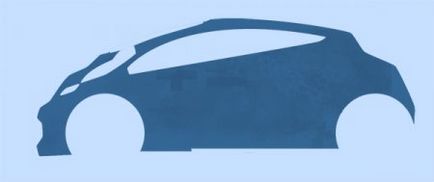
стъпка 29
Всички слоеве отново видим: